Whatsapp advarer: ondsindede videoer kan true brugere
Whatsapp bekræfter ny trussel: Brugere trues af ondsindede videoer. WhatsApp har offentliggjort en advarsel om en ny type trussel mod sine brugere. …
Læs artikel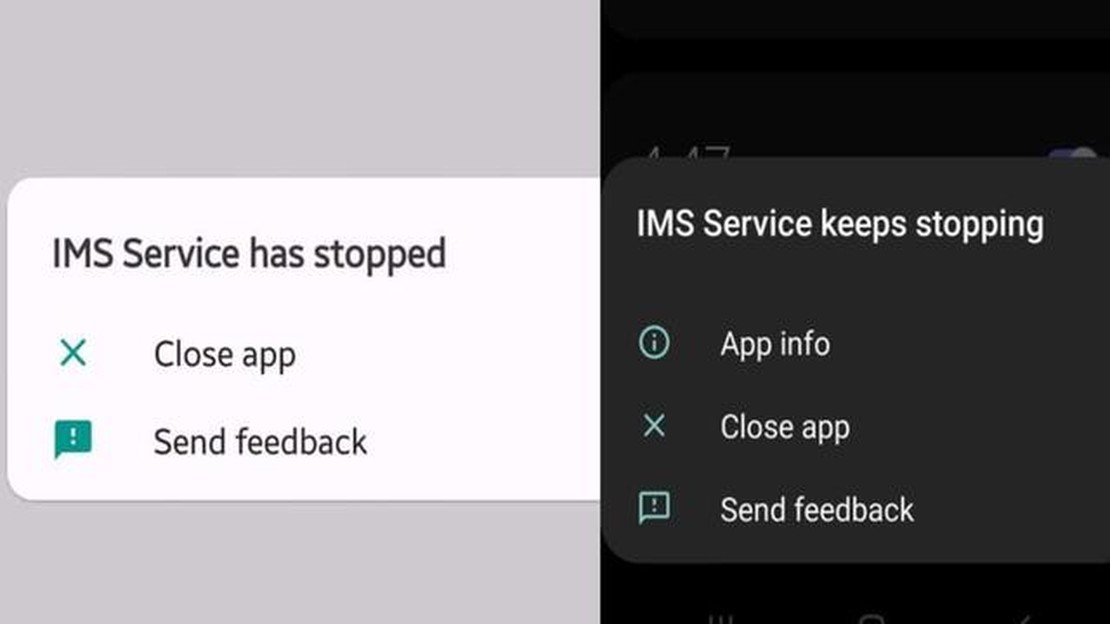
Mange Samsung Galaxy J7-brugere har rapporteret, at de er stødt på fejlmeddelelsen “Desværre er IMS-tjenesten stoppet” på deres enheder. Denne fejl kan være ret frustrerende, da den forstyrrer telefonens normale funktion og påvirker forskellige funktioner og tjenester. IMS-tjenesten (IP Multimedia Subsystem) er ansvarlig for at levere multimediekommunikationstjenester som tale, video og beskeder over et mobilnetværk.
Der kan være flere grunde til, at denne fejl opstår, herunder softwarefejl, modstridende apps, forældet software eller problemer med netværksforbindelsen. Hvis du står over for dette problem på din Galaxy J7, skal du ikke bekymre dig, da der er flere trin, du kan tage for at løse det.
Det første skridt er at genstarte din telefon. Denne enkle løsning løser ofte mange midlertidige softwareproblemer og kan hjælpe med at fjerne eventuelle fejl, der kan forårsage fejlen “Unfortunately, IMS Service Has Stopped”. Hvis fejlen fortsætter efter genstart, er der et par andre fejlfindingstrin, du kan prøve.
En af de potentielle årsager til denne fejl er en konflikt med en tredjepartsapp. For at afgøre, om det er tilfældet, kan du prøve at starte din telefon i fejlsikret tilstand. I fejlsikret tilstand er det kun de forudinstallerede apps, der fungerer, så hvis fejlen ikke opstår i denne tilstand, er det sandsynligvis en tredjepartsapp, der forårsager problemet. Du kan derefter afinstallere nyligt installerede apps én efter én og genstarte din telefon efter hver afinstallation for at identificere den problematiske app.
Hvis du støder på fejlmeddelelsen “Unfortunately, IMS Service Has Stopped” på din Samsung Galaxy J7-enhed, er der flere metoder, du kan prøve for at løse problemet. Denne fejl opstår normalt, når IMS-tjenesten (IP Multimedia Subsystem) støder på et problem eller en konflikt. Her er nogle mulige løsninger:
Hvis du har prøvet alle ovenstående metoder og stadig oplever fejlen “Unfortunately, IMS Service Has Stopped”, anbefales det at kontakte Samsungs support eller besøge et servicecenter for at få yderligere hjælp.
For at løse fejlen “Unfortunately, IMS Service Has Stopped” på din Galaxy J7, kan du prøve at rydde cache og data i IMS Service-appen. Det kan hjælpe med at løse eventuelle korrupte filer eller indstillinger, som kan være årsag til problemet.
Sådan kan du rydde cache og data i IMS Service:
Læs også: Sådan sletter du chrome-bogmærker på mobilen: trin-for-trin instruktioner
Når du har ryddet cache og data for IMS Service, skal du genstarte din Galaxy J7 og tjekke, om fejlmeddelelsen stadig vises. Hvis den gør det, kan det være nødvendigt at overveje andre fejlfindingstrin eller søge yderligere hjælp hos en professionel.
Hvis du oplever fejlen “Unfortunately, IMS Service has stopped” på din Galaxy J7, kan du prøve at deaktivere og genaktivere IMS-tjenesten for at løse problemet. Her er, hvordan du kan gøre det:
Ved at deaktivere og genaktivere IMS-tjenesten genstarter du i princippet tjenesten og giver den en frisk start. Det kan hjælpe med at løse eventuelle software- eller kompatibilitetsproblemer, som kan være årsag til fejlmeddelelsen. Hvis fejlen fortsætter, efter at du har gennemført disse trin, skal du måske overveje at foretage en fabriksnulstilling eller kontakte Samsungs support for at få yderligere hjælp.
Hvis du oplever fejlen “Unfortunately, IMS Service Has Stopped” på din Galaxy J7, er en mulig løsning at opdatere IMS Service-appen. IMS (IP Multimedia Subsystem) er ansvarlig for håndtering af multimedietjenester over IP-netværk.
Følg disse trin for at opdatere IMS Service-appen:
Efter genstarten skal du kontrollere, om fejlen “Desværre er IMS-tjenesten stoppet” stadig opstår. Hvis den ikke gør det, har opdateringen løst problemet. Men hvis fejlen fortsætter, kan det være nødvendigt at prøve andre fejlfindingstrin eller kontakte Samsungs supportteam for yderligere hjælp.
Læs også: Sådan blokerer du hurtigt YouTube på din computer og smartphone
Fejlmeddelelsen “Unfortunately, IMS Service Has Stopped” på Galaxy J7 indikerer, at IMS-tjenesten (IP Multimedia Subsystem) på din telefon er gået ned eller holdt op med at fungere.
Der kan være forskellige årsager til, at IMS-tjenesten holdt op med at virke på din Galaxy J7. Det kan være på grund af en softwarefejl, en nylig softwareopdatering eller en konflikt med en anden app eller tjeneste på din telefon.
For at løse fejlen “Desværre er IMS-tjenesten stoppet” på din Galaxy J7, kan du prøve at rydde cache og data for IMS-tjenesten, opdatere softwaren på din telefon eller foretage en fabriksnulstilling, hvis problemet fortsætter.
For at rydde cache og data for IMS-tjenesten på din Galaxy J7 skal du gå til Indstillinger > Apps > IMS Service. Tryk på Storage, og tryk derefter på Clear Cache og Clear Data.
En fabriksnulstilling kan ofte løse softwarerelaterede problemer, herunder fejlen “Unfortunately, IMS Service Has Stopped” på din Galaxy J7. Husk dog, at en fabriksnulstilling sletter alle data på din telefon, så sørg for at tage backup af dine vigtige filer, før du går i gang.
Fejlmeddelelsen “Unfortunately, IMS Service Has Stopped” på din Galaxy J7 skyldes normalt et problem med IMS-tjenesten (IP Multimedia Subsystem), som håndterer kommunikationen mellem din enhed og din operatørs netværk. Denne fejl kan opstå af forskellige årsager, f.eks. en softwarefejl, et netværksproblem eller et problem med SIM-kortet.
Der er flere trin, du kan tage for at løse fejlen “Desværre er IMS-tjenesten stoppet” på din Galaxy J7. Prøv først at genstarte din enhed for at se, om fejlen forsvinder. Hvis ikke, kan du prøve at rydde cache og data i IMS Service-appen. Det kan du gøre ved at gå til Indstillinger > Apps > IMS Service > Lagring og derefter trykke på knapperne “Ryd cache” og “Ryd data”. Hvis fejlen stadig er der, kan du prøve at opdatere softwaren på din enhed eller kontakte din operatør for at få hjælp.
Whatsapp bekræfter ny trussel: Brugere trues af ondsindede videoer. WhatsApp har offentliggjort en advarsel om en ny type trussel mod sine brugere. …
Læs artikelSådan løser du, at Google Maps ikke viser rute Google Maps er et utroligt nyttigt værktøj til at navigere og finde vej til dine ønskede destinationer. …
Læs artikelDe 5 bedste Los Angeles-kort-apps til Android Hvis du planlægger en tur til Los Angeles, er det vigtigt at have en pålidelig kort-app på din …
Læs artikelSådan løser du Outriders-forbindelsesfejl i Xbox Series X Hvis du oplever forbindelsesproblemer, mens du prøver at spille Outriders på din Xbox Series …
Læs artikelHmd global lancerer nokia 7.2 i indien HMD Global, en finsk virksomhed med speciale i design og produktion af smartphones under Nokia-brandet, har …
Læs artikelDe 5 bedste fotoredigeringsapps til Google Pixel 4 I nutidens digitale tidsalder er fotografering blevet mere tilgængeligt end nogensinde. Med …
Læs artikel